Como mudar a origem após o projeto iniciado no AltoQi Builder?
Após realizar a importação da arquitetura no projeto o usuário deve realizar a conversão da escala e o posicionamento da origem.
Quando o projeto possui mais de um pavimento, o correto posicionamento da origem nas plantas visa garantir a prumada (alinhamento) entre os diversos pavimentos do projeto.
Cabe ressaltar que cada disciplina de projeto, bem como cada arquitetura importada, pode estar com uma origem distinta. Dessa forma, o processo de reposicionamento da origem pode ser necessário mais de uma vez, dependendo de quantos croquis estiverem desalinhados.
- Primeiro alterar a origem nos croquis de projeto;
- Depois alterar a origem na arquitetura.
Dessa forma, mostraremos neste artigo um exemplo de como alterar o posicionamento da origem definida em um pavimento após o lançamento do projeto ter sido iniciado. Para exemplificar teremos o exemplo onde a origem de um pavimento foi definida na extremidade da arquitetura mas desejamos alterar a origem para um ponto na escada.
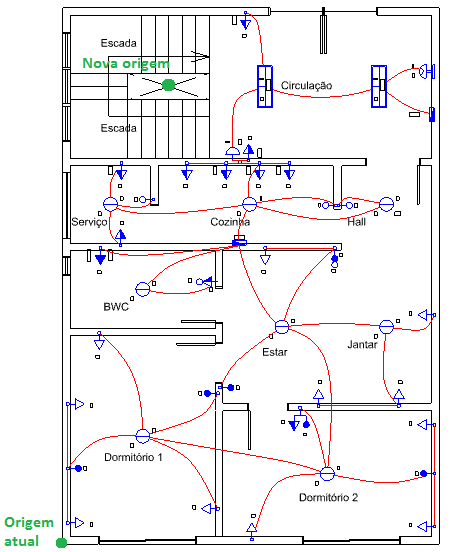
Reposicionando a origem no croqui de projeto
Para alterar a origem de um pavimento após o lançamento ter sido iniciado é necessário, primeiro, alterar a origem no croqui do projeto.
Para fazer o posicionamento da nova origem siga o procedimento descrito abaixo:
- Na janela Edificação efetue um duplo clique sobre o croqui de um projeto (Fiação, Hidráulico, Sanitário, Gás, Incêndio, SPDA, Alvenaria) para abri-lo;
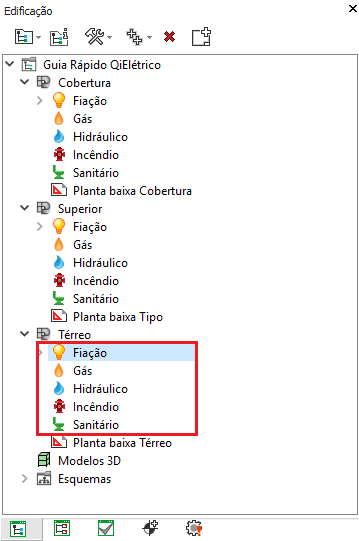
- Habilite, na barra de comando, o ponto captura Personalizada (botão
 ), certifique-se que todas as capturas estejam habilitadas menos o ponto próximo;
), certifique-se que todas as capturas estejam habilitadas menos o ponto próximo;
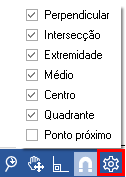
- Acesse a guia Desenhos, grupo Ferramentas, comando Posicionar origem (botão
 );
); - Clique no ponto que será definido como a nova origem;
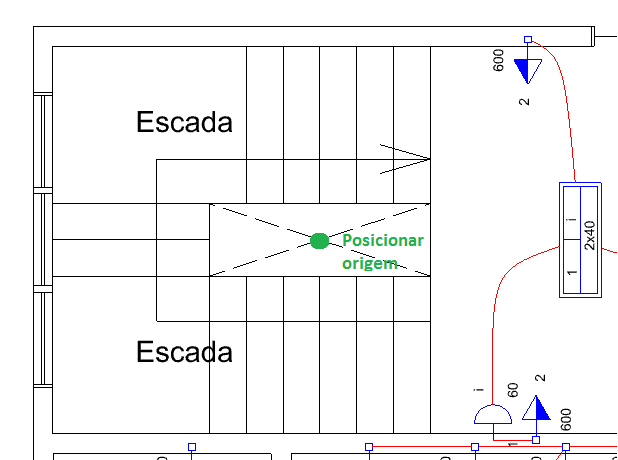
- Clique em Enquadrar (botão
 ) na barra de comando Linha de comando;
) na barra de comando Linha de comando; - Verifique que o lançamento realizado ficará deslocado da arquitetura;
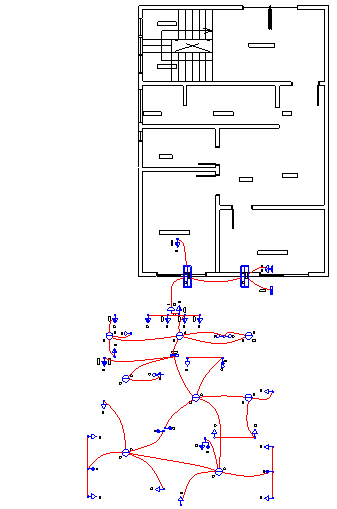
- Repita este procedimento para posicionar a nova origem em todos os croquis de projeto (Fiação, Hidráulico, Sanitário, Gás, Incêndio, SPDA, Alvenaria) que existirem no pavimento.
Reposicionando a origem na arquitetura
Após alterar a origem definida nos croquis, o próximo passo será alterar a origem na arquitetura.
Para fazer o posicionamento da nova origem siga o procedimento descrito abaixo:
- Na janela Edificação efetue um duplo clique sobre o desenho importado para abri-lo;
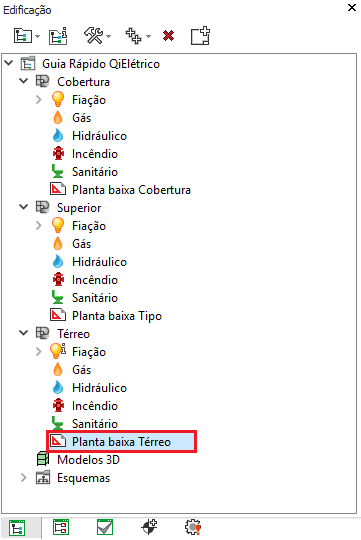
- Habilite, na barra de comando, o ponto captura Personalizada (botão
 ), certifique-se que todas as capturas estejam habilitadas menos o ponto próximo;
), certifique-se que todas as capturas estejam habilitadas menos o ponto próximo; - Acesse a guia Desenhos, grupo Ferramentas, comando Posicionar origem (botão
 );
); - Clique no ponto que será definido como a nova origem;
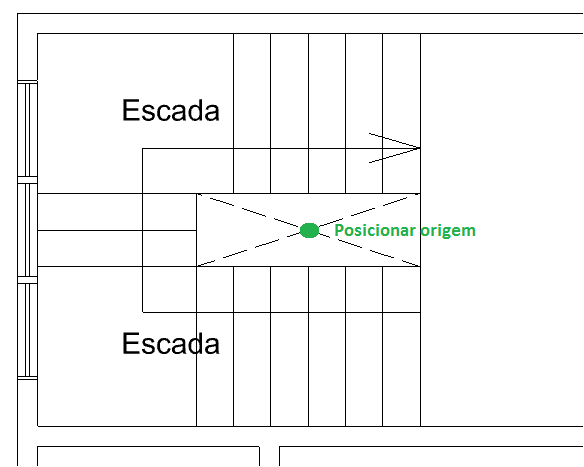
- Caso a arquitetura desapareça, clique em Enquadrar (botão
 ) na barra de comando Linha de comando;
) na barra de comando Linha de comando; - Abra novamente o croqui do projeto e verifique que o lançamento realizado ficará novamente sobreposto a arquitetura;
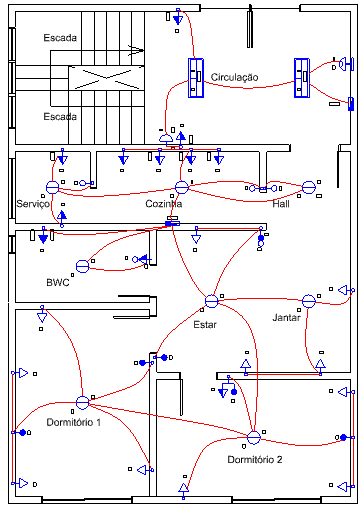
- Salve as modificações efetuadas pressionando o comando Salvar todos (botão
 ) localizado na barra de acesso rápido.
) localizado na barra de acesso rápido.
Realizando os procedimentos descritos neste artigo a origem de um pavimento onde o projeto encontra-se em andamento será reposicionada.
![Brand Vertical-PRINCIPAL-1.png]](https://suporte.altoqi.com.br/hs-fs/hubfs/Brand%20Vertical-PRINCIPAL-1.png?width=70&height=63&name=Brand%20Vertical-PRINCIPAL-1.png)